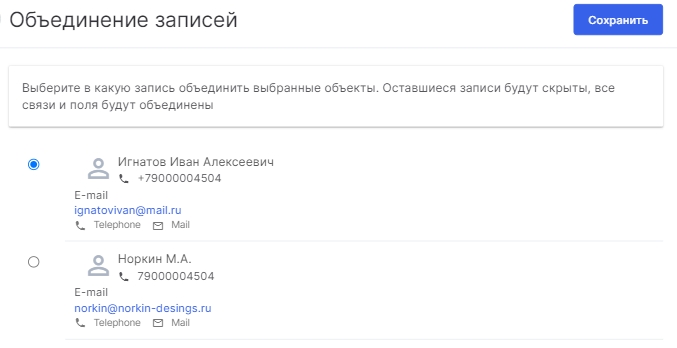-
keyboard_arrow_right keyboard_arrow_down
-
keyboard_arrow_right keyboard_arrow_down
-
keyboard_arrow_right keyboard_arrow_down
-
keyboard_arrow_right keyboard_arrow_down
-
keyboard_arrow_right keyboard_arrow_down
-
keyboard_arrow_right keyboard_arrow_down
-
keyboard_arrow_right keyboard_arrow_down
-
keyboard_arrow_right keyboard_arrow_down
-
keyboard_arrow_right keyboard_arrow_down
-
-
keyboard_arrow_right keyboard_arrow_down
-
keyboard_arrow_right keyboard_arrow_down
-
keyboard_arrow_right keyboard_arrow_down
-
keyboard_arrow_right keyboard_arrow_down
-
keyboard_arrow_right keyboard_arrow_down
-
keyboard_arrow_right keyboard_arrow_down
-
-
keyboard_arrow_right keyboard_arrow_down
-
keyboard_arrow_right keyboard_arrow_down
-
keyboard_arrow_right keyboard_arrow_down
-
keyboard_arrow_right keyboard_arrow_down
-
-
keyboard_arrow_right keyboard_arrow_down
-
keyboard_arrow_right keyboard_arrow_down
-
keyboard_arrow_right keyboard_arrow_down
-
keyboard_arrow_right keyboard_arrow_down
-
keyboard_arrow_right keyboard_arrow_down
-
keyboard_arrow_right keyboard_arrow_down
-
keyboard_arrow_right keyboard_arrow_down
-
-
keyboard_arrow_right keyboard_arrow_down
-
keyboard_arrow_right keyboard_arrow_down
-
-
keyboard_arrow_right keyboard_arrow_down
-
keyboard_arrow_right keyboard_arrow_down
-
keyboard_arrow_right keyboard_arrow_down
-
keyboard_arrow_right keyboard_arrow_down
-
-
keyboard_arrow_right keyboard_arrow_down
-
-
keyboard_arrow_right keyboard_arrow_down
-
keyboard_arrow_right keyboard_arrow_down
-
keyboard_arrow_right keyboard_arrow_down
-
keyboard_arrow_right keyboard_arrow_down
-
keyboard_arrow_right keyboard_arrow_down
-
keyboard_arrow_right keyboard_arrow_down
-
keyboard_arrow_right keyboard_arrow_down
-
keyboard_arrow_right keyboard_arrow_down
-
keyboard_arrow_right keyboard_arrow_down
-
keyboard_arrow_right keyboard_arrow_down
-
keyboard_arrow_right keyboard_arrow_down
-
keyboard_arrow_right keyboard_arrow_down
-
keyboard_arrow_right keyboard_arrow_down
-
keyboard_arrow_right keyboard_arrow_down
-
keyboard_arrow_right keyboard_arrow_down
-
keyboard_arrow_right keyboard_arrow_down
-
keyboard_arrow_right keyboard_arrow_down
-
-
keyboard_arrow_right keyboard_arrow_down
-
keyboard_arrow_right keyboard_arrow_down
-
keyboard_arrow_right keyboard_arrow_down
-
keyboard_arrow_right keyboard_arrow_down
-
keyboard_arrow_right keyboard_arrow_down
-
keyboard_arrow_right keyboard_arrow_down
-
keyboard_arrow_right keyboard_arrow_down
-
keyboard_arrow_right keyboard_arrow_down
-
keyboard_arrow_right keyboard_arrow_down
-
-
keyboard_arrow_right keyboard_arrow_down
-
keyboard_arrow_right keyboard_arrow_down
-
keyboard_arrow_right keyboard_arrow_down
-
keyboard_arrow_right keyboard_arrow_down
-
keyboard_arrow_right keyboard_arrow_down
-
keyboard_arrow_right keyboard_arrow_down
-
keyboard_arrow_right keyboard_arrow_down
-
keyboard_arrow_right keyboard_arrow_down
-
- Аспро.Cloud
- Центр поддержки Аспро.Cloud
- CRM
- Контрагенты
- Контроль дубликатов
Контроль дубликатов
В случае, если менеджеры создали два одинаковых контакта или компании и связали с ними разные сделки, проекты, то вы можете перенести все данные в одну карточку, чтобы избежать путаницы. В Аспро.Cloud предусмотрено два способа обработки одинаковых контактов и компаний.
Автоматический контроль дубликатов
Если у вас большая база клиентов, то поиск дубликатов вручную может быть достаточно трудоемким. В Аспро.Cloud предусмотрена функция автоматического поиска дубликатов и их слияния.
Перейдите в список Контактов или Компаний. В правом верхнем углу нажмите на кнопку с тремя точками и выберите «Контроль дубликатов».
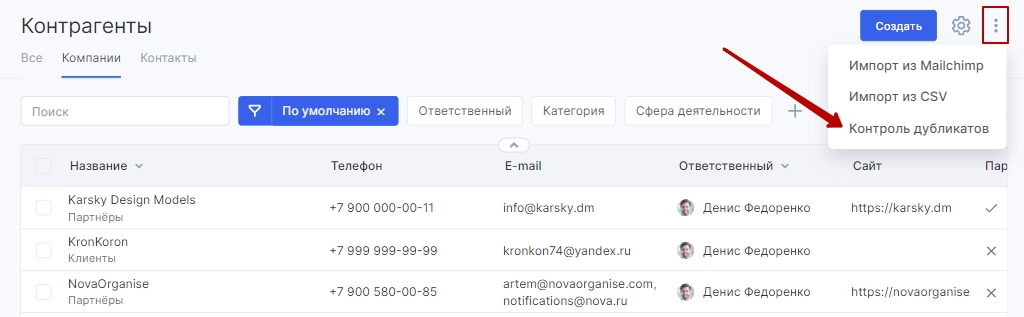
Аспро.Cloud автоматически отобразит список дубликатов по названию, телефону, email и ИНН.
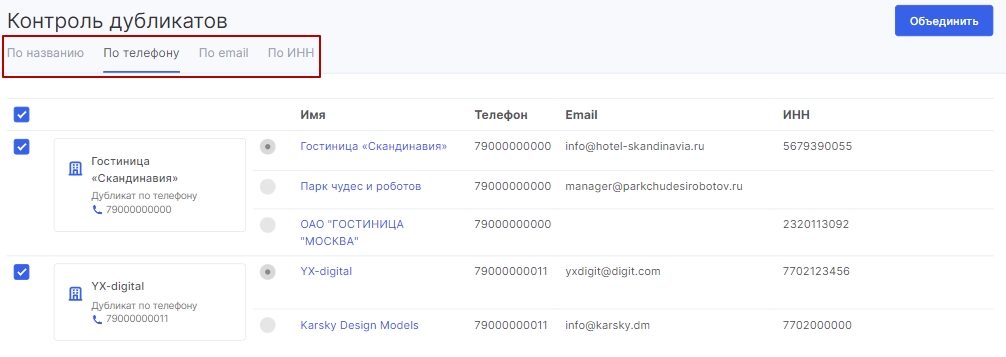
Обратите внимание, что система может отобразить до 100 дубликатов за одну обработку. Чтобы объединить и другие дубликаты, просто зайдите в раздел контроля дубликатов еще раз после объединения первых 100 дубликатов и повторите те же действия.
Перейдите в нужную вкладку, в зависимости от того, какие данные повторяются в карточках контрагентов (email, ИНН, название или телефон).
При необходимости, снимите отметку с тех записей, которые вы не хотите объединять.
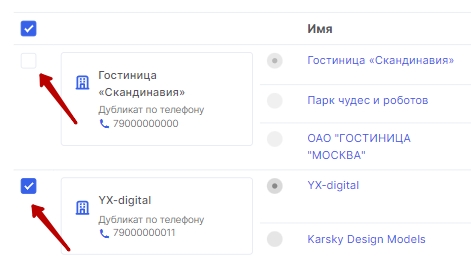
Далее определите, в какую запись необходимо объединить выбранные контакты/компании.
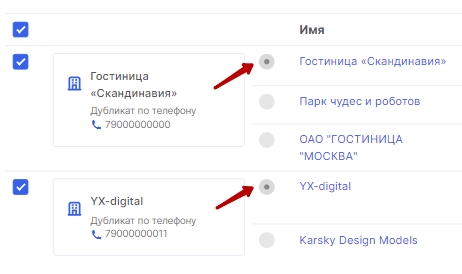
Нажмите «Объединить» в правом верхнем углу.
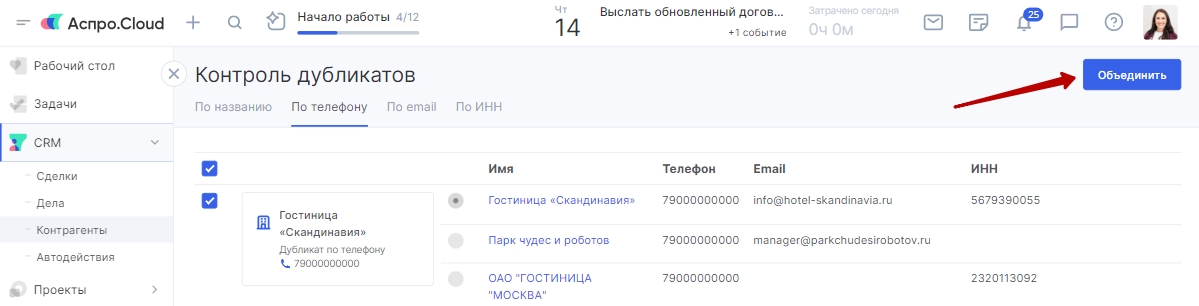
После завершения обработки вы увидите количество объединённых дубликатов и сможете закрыть окно или продолжить искать дубликаты.
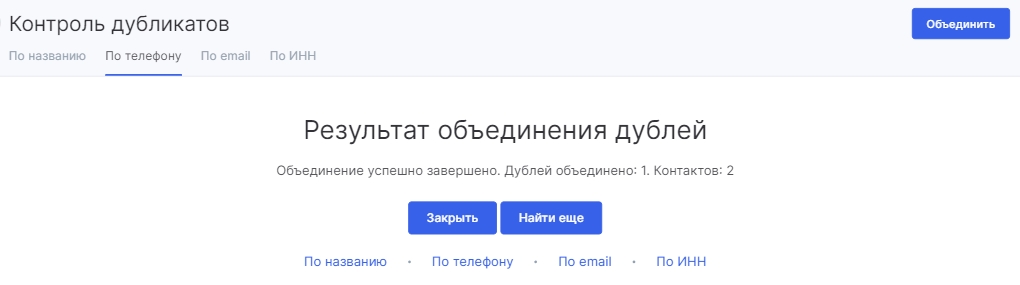
Теперь вся необходимая информация находится в одной карточке контрагента и больше не дублируется!
Поиск и объединение записей вручную
Бывает так, что вы самостоятельно наткнулись на одинаковые записи в базе клиентов. В Аспро.Cloud вы можете вручную легко объединить две карточки в одну. Для этого во вкладке «Компании» или «Контакты» выберите две и более компаний/контактов и нажмите кнопку «Объединить» внизу экрана.
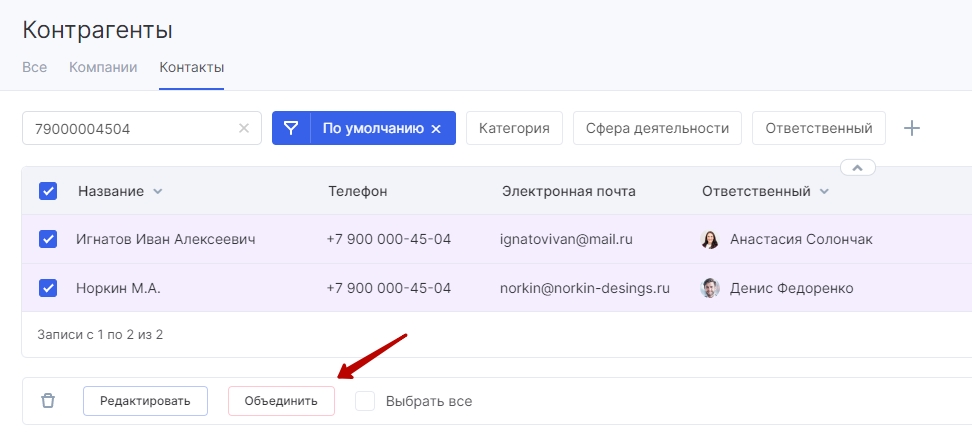
Далее выберите ту карточку контрагента, в которую нужно перенести всю историю работ и нажмите кнопку «Сохранить». После этого вся информация, которой нет в выбранной карточке контрагента будет добавлена в одну карточку. Например, контактные данные, счета, проекты, сделки.